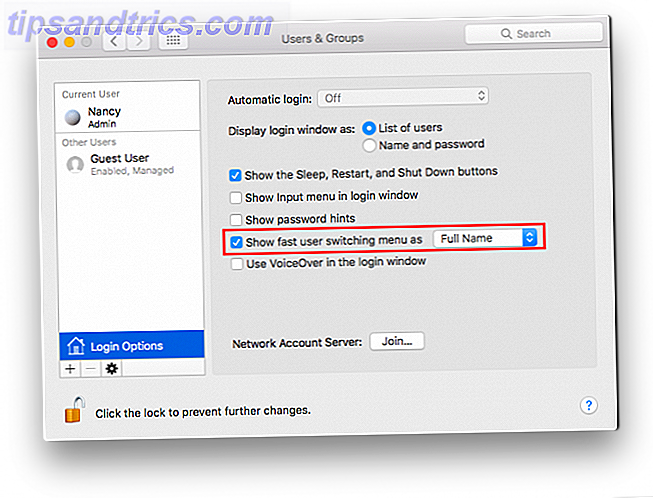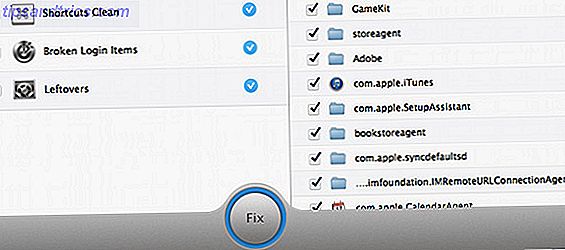U hoeft geen schrijver te zijn om voor de Engelse taal te zorgen. Als u vaak en langdurig typt, zijn er enkele coole apps op Windows die u zullen helpen beter Engels te gebruiken. Als u niet "typ lyk dis" en het niet leuk vindt om dat te lezen, hebt u deze hulpmiddelen nodig.
Woordenweb
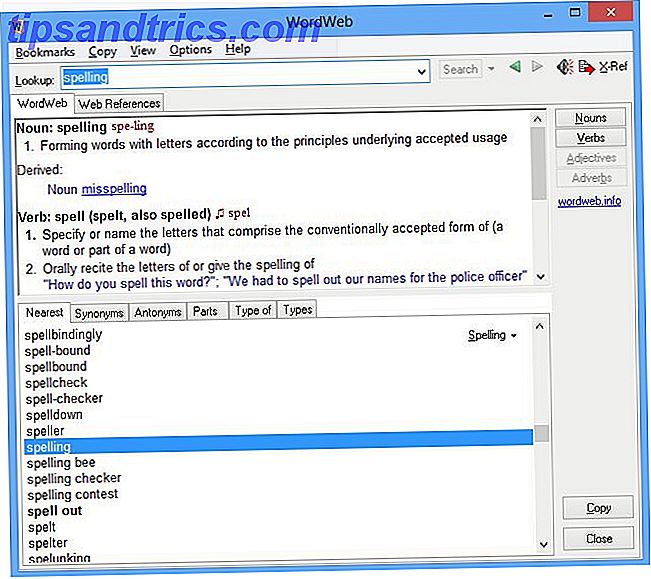
Ik zweer bij deze software en het is een van de eerste dingen die ik op elke Windows-pc installeer. WordWeb is een dode eenvoudige woordenboek opzoek-app WordWeb maakt het eenvoudig om woorden in en buiten uw webbrowser te definiëren WordWeb maakt het eenvoudig om woorden in en buiten uw webbrowser te definiëren Lees meer dat stil in uw systeemvak zit totdat u een definitie vraagt. U kunt een sneltoets instellen om deze te openen, maar u kunt ook een snelkoppeling gebruiken: ik gebruik een combinatie van beide: Alt + W voor sneltoets en Alt + Midden-klik voor muis. Wanneer u een woord moet opzoeken, markeer het en klik op de snelkoppeling.
Naast definities geeft WordWeb ook andere woordverwijzingen: synoniemen, antoniemen, typen, typen en delen van. Mijn favoriet is echter "Dichtstbijzijnde", die je laat zien wat voorafgaat aan en het is voor het woord dat je in het woordenboek hebt opgezocht. Het is geweldig om te zien hoe anders een woord kan worden gebruikt en voor vreselijke woordspelingen.
Downloaden: WordWeb voor Windows (gratis)
idem dito

Wanneer je met woorden speelt of een lang antwoord krijgt op een forum, moet je vaak stukjes tekst kopiëren van de ene plaats naar de andere. De tool die ik hiervoor zou aanbevelen is Ditto, een van de drie beste klembordmanagers voor Windows De 3 beste klembordmanagers voor Windows De 3 beste klembordmanagers voor Windows Het Windows-klembord kan slechts één item bevatten, dus elke keer dat je iets anders kopieert, het vorige item zal worden weggegooid. Als je niet wilde verliezen wat je eerder had gekopieerd, kan dat ... Lees meer.
Op zijn eenvoudigst is dit een klembordmanager die een geschiedenis bijhoudt van alle tekst die u hebt gekopieerd. Maar daaronder ligt een krachtige reeks functies. Het beste is dat het clips voor later kan bewaren en ze samen kan groeperen, wat betekent dat je een aantal teksten klaar hebt staan om in de toekomst te bekijken. Bovendien wordt het gesynchroniseerd op Windows-pc's, zodat u dezelfde clips thuis en op het werk kunt gebruiken. En de enige uitstekende eigenschap die de meeste anderen niet hebben, is een krachtige zoekfunctie die alles opzoekt wat je hebt opgeslagen in de 999 ingangen die het toestaat.
Net als bij WordWeb zou ik voorstellen om met behulp van sneltoetsen de laatste of laatste paar items te plakken die je hebt gekopieerd. Ik gebruik Ctrl + Alt + (nummer) om het klembord op recentheid te doorlopen, maar ik blijf nog steeds Ctrl + V volgen voor het meest recente item. Ik vond dat het het beste is voor spiergeheugen, omdat ik vaak heen en weer verplaats tussen verschillende computers en besturingssystemen.
Download: Idem voor Windows (gratis)
tinySpell

U weet hoe Microsoft Word (en vele andere tekstverwerkers) een verkeerd gespeld woord zullen markeren door het een kronkelige rode onderstreping te geven? Welnu, als je een vergelijkbare functie wilt in elke app die je schrijft, dan is tinySpell de juiste keuze. Het is een lichtgewicht programma dat spelling in de lucht controleert Hoe spelling en grammatica controleren in Microsoft Word Hoe te spellen en grammatica Controleer in Microsoft Word U kunt de ingebouwde spelling- en grammaticacontrolehulpmiddelen van Microsoft Word aanpassen aan uw behoeften. Je kunt zelfs AutoCorrectie gebruiken om het typen te versnellen. Lees verder .
Helaas biedt het niet de mogelijkheid om die rode onderstreping te hebben. In plaats daarvan geeft tinySpell telkens wanneer u een fout maakt een pieptoon en wordt het systeemvakpictogram geel. Wanneer het piept, drukt u op de knop Left-Shift om suggesties voor het verkeerd gespelde woord te bekijken, gemarkeerd aan de bovenkant van het venster of boven het woord. In de vervolgkeuzelijst vindt u alternatieve spellingsuggesties die u kunt gebruiken. Het is eenvoudig, het is snel en het klopt. Hoewel gewaarschuwd, kunnen de piepjes in het begin even wennen zijn!
En dit is een grappig feit: tinySpell herkent zijn eigen naam niet als een geldig woord, dus het piept elke keer dat je iemand over deze geweldige tool die je hebt gevonden wilt vertellen! (Je kunt het natuurlijk aan de woordenlijst toevoegen als je de prompt voor de eerste keer krijgt.)
Download: tinySpell voor Windows (gratis)
PhraseExpress

De kans is groot dat er een aantal woordgroepen of lange woorden zijn die u vaak typt, zoals uw thuisadres of een handteke- ning bij afmelding in e-mails. De beste manier om hier tijd mee te besparen is met een tool voor tekstuitbreiding, en PhraseExpress is het beste tekstvervangingsprogramma PhraseExpress - een geweldig alternatief gereedschap voor tekstvervanging PhraseExpress - een geweldig hulpmiddel voor het vervangen van tekst Lees meer daar.
Voor ervaren gebruikers is het raadzaam enige tijd te nemen om uw veelgebruikte zinsdelen in PhraseExpress in te stellen voordat u het gaat gebruiken. Maar ik typ zo veel als iemand anders en ik merkte dat ik er de voorkeur aan gaf een snelkoppeling naar een tekstuitbreiding toe te voegen aan PhraseExpress toen ik het moe was een stuk tekst steeds opnieuw te typen. Ik moet bijvoorbeeld mijn adres vrij vaak opgeven, dus ik heb het zo ingesteld dat "adrs" nu automatisch wordt uitgebreid naar mijn volledige adres. Maar ik typ ook vaak "cool, bedankt!" Als een zin en ik heb niet de behoefte gevoeld om dat te verkorten. Waar het op neer komt is dat je PhraseExpress moet gebruiken zoals het voor jou zinvol is - er is geen reden om elk woord of elke zin die je vaak gebruikt in te korten. Geef het een draai, er zijn een paar geweldige toepassingen voor PhraseExpress 7 Fantastisch gebruik voor PhraseExpress Tekst Expander 7 Geweldig gebruik voor PhraseExpress Tekst Expander In mijn nooit eindigende zoektocht naar nieuwe manieren om mijn activiteiten voor het toetsenbord te automatiseren en kostbare kostbare dingen te scheren seconden verwijderd van mijn werkschema, waardeer ik altijd nieuwe en creatieve technologieën die ... Lees meer.
Downloaden: PhraseExpress voor Windows (gratis)
Deel je taaltrucs
Afgezien van deze hulpmiddelen zijn er enkele handige manieren om uw taalvaardigheden te verbeteren, zoals de nieuwe definities op Google Zoeken. Dus we zijn nieuwsgierig, hoe bouw je je vocabulaire en word je beter in het Engels?
Afbeelding tegoed: Hisks